Inhalt kann nicht in die Zwischenablage kopiert werden: Wird von einer anderen Anwendung verwendet
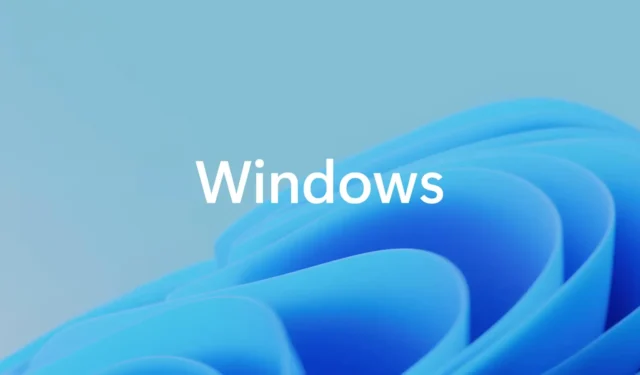
Wenn bei der Verwendung von Excel auf Ihrem Windows 11/10-Gerät die Fehlermeldung „ Wir konnten den Inhalt nicht in die Zwischenablage kopieren, er wird von einer anderen Anwendung verwendet“ angezeigt wird , ist dieser Artikel für Sie. Wir führen Sie durch effektive Schritte zur Fehlerbehebung, um dieses Problem zu beheben.
Viele Benutzer haben ein Problem mit Excel festgestellt, das den Zugriff auf die Zwischenablage verhindert, was zu folgendem Fehler führt:
Wir konnten den Inhalt nicht in die Zwischenablage kopieren, er wird von einer anderen Anwendung verwendet. Sie können Ihre Daten in diese Arbeitsmappe einfügen, aber eine gemeinsame Nutzung mit anderen Anwendungen ist nicht möglich.
Diese Meldung deutet darauf hin, dass ein anderes Programm derzeit die Zwischenablage verwendet, wodurch Excel nicht mehr darauf zugreifen kann. Obwohl Benutzer weiterhin Daten in dieselbe Arbeitsmappe einfügen können, können sie Inhalte nicht zwischen Anwendungen übertragen, was die Produktivität beeinträchtigen kann.
Was könnten Probleme beim Kopieren und Einfügen in Excel sein?
Excel kann das Kopieren und Einfügen aufgrund verschiedener Faktoren einschränken, darunter vorübergehende Softwarefehler, Konflikte in der Zwischenablage, interne Anwendungsfehler oder unzureichende Systemressourcen. Das Problem kann auch durch beschädigte Dateien oder veraltete Versionen von Excel oder Microsoft Office verursacht werden.
Beheben des Fehlers „Zwischenablage wird verwendet“ in Excel
Wenn die Fehlermeldung „ Wir konnten den Inhalt nicht in die Zwischenablage kopieren, er wird von einer anderen Anwendung auf Ihrem Windows 11/10-PC verwendet“ angezeigt wird, versuchen Sie diese Lösungen:
- Schnelle Problemumgehungen
- Leeren der Zwischenablage
- Fügen Sie zwei wichtige Verzeichnisse hinzu
- Live-Vorschau deaktivieren
- Deaktivieren der Einfügen-Taste
Lassen Sie uns diese Lösungen im Detail untersuchen.
1] Schnelle Problemumgehungen
Einige Benutzer haben festgestellt, dass das Ausführen von Excel als Administrator, ein Neustart der Anwendung oder ein Neustart des Systems das Problem löst. Darüber hinaus kann das Schließen anderer im Hintergrund laufender Anwendungen, einschließlich des Datei-Explorers, wirksam sein. Wir empfehlen, den Task-Manager zu verwenden, um alle Hintergrundprozesse zu beenden.
2] Zwischenablage leeren
Konflikte in der Zwischenablage sind häufig eine Hauptursache für den Fehler. Daher kann das Leeren der Zwischenablage hilfreich sein. So geht’s:
Suchen Sie in der Windows-Suchleiste nach „cmd“. Klicken Sie in den Suchergebnissen neben „Eingabeaufforderung“ auf „Als Administrator ausführen“ . Wenn Sie von der Benutzerkontensteuerung dazu aufgefordert werden, wählen Sie „Ja“, um fortzufahren.
Geben Sie in der Eingabeaufforderung den folgenden Befehl ein und drücken Sie die Eingabetaste :
echo off | clip
Dieser Befehl löscht effektiv den Inhalt der Zwischenablage.
3] Fügen Sie zwei wichtige Verzeichnisse hinzu
Diese Lösung ist für Benutzer von Vorteil, die Excel-Aufgaben über den Taskplaner ausführen. Excel versucht möglicherweise, für bestimmte Aufgaben auf den Ordner „Desktop“ im Systemprofil zuzugreifen. Wenn diese Pfade fehlen, können Fehler auftreten. Um dies zu beheben, fügen Sie die folgenden beiden Verzeichnisse hinzu:
C:\Windows\System32\config\systemprofile\Desktop C:\Windows\SysWOW64\config\systemprofile\Desktop
Starten Sie Excel nach dem Hinzufügen dieser Pfade neu, um zu sehen, ob das Problem mit der Zwischenablage weiterhin besteht.
4] Live-Vorschau deaktivieren
Einige Benutzer haben das Problem gelöst, indem sie die Option „Livevorschau aktivieren“ in Excel deaktiviert haben. Die Livevorschau zeigt eine Echtzeitvorschau der Formatierungsänderungen an, die die Anwendung manchmal überlasten und bei Kopier- und Einfügevorgängen Fehler verursachen können.
Um die Live-Vorschau zu deaktivieren, führen Sie diese Schritte aus:
- Öffnen Sie Ihre Excel-Datei.
- Gehen Sie zum Menü Datei und wählen Sie Optionen .
- Klicken Sie im Dialogfeld „Excel-Optionen“ im linken Menü auf „Allgemein“ .
- Deaktivieren Sie unter den Benutzeroberflächenoptionen das Kontrollkästchen „Livevorschau aktivieren“.
- Klicken Sie auf „OK“ , um die Änderungen anzuwenden.
Schließen Sie Excel und öffnen Sie es erneut, damit die Änderungen wirksam werden, und überprüfen Sie, ob der Fehler behoben wurde.
5] Deaktivieren Sie die Einfügen-Taste
Mehrere Benutzer berichteten, dass das Problem durch Umschalten der Einfügen-Taste behoben wurde, die sie versehentlich aktiviert hatten. Die Einfügen-Taste wechselt zwischen den Modi „Überschreiben“ und „Einfügen“, und der Überschreibmodus kann beim Kopieren und Einfügen von Daten in Excel zu unerwartetem Verhalten führen.
Drücken Sie die Einfügen-Taste auf Ihrer Tastatur, um für die normale Eingabe zurück in den Einfügemodus zu wechseln.
Wir hoffen, dass diese Informationen hilfreich sind.
Wie kann ich Probleme beim Kopieren der Zwischenablage lösen?
Wenn Ihre Zwischenablage nicht richtig funktioniert oder keine Daten kopiert, schließen Sie alle Anwendungen, die Konflikte mit Zwischenablagevorgängen verursachen könnten, z. B. Zwischenablagemanager, Fernzugriffstools oder Bildschirmaufnahmesoftware. Navigieren Sie in Excel zu Datei > Optionen > Add-Ins > COM-Add-Ins und deaktivieren Sie alle aktiven Add-Ins. Erwägen Sie außerdem, die Zwischenablage zu leeren, da dies häufig Softwarekonflikte beseitigen kann.



Schreibe einen Kommentar